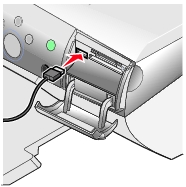Udskrivning af en indeksside
Udskrivning af en indeksside
 Udskrivning af valgte fotos
Udskrivning af valgte fotos
 Udskrivning af alle fotos
Udskrivning af alle fotos
 Valg af specielle funktioner fra betjeningspanelets menu
Valg af specielle funktioner fra betjeningspanelets menu
 Justering af Vis udskrift inden udskrivning
Justering af Vis udskrift inden udskrivning
 Brug af PictBridge-kompatibelt kamera til at styre udskrivning
Brug af PictBridge-kompatibelt kamera til at styre udskrivning
Se Brug af betjeningspanelet , hvis du ønsker yderligere oplysninger om funktionerne for betjeningspanelets knapper i fotokorttilstand.
Udskrivning af en indeksside
- Ilæg papir. Se Ilægning af papir, hvis du ønsker yderligere oplysninger.
- Isæt et hukommelseskort. Se Isætning af hukommelseskort, hvis du ønsker yderligere oplysninger.
Menuen Jeg ønsker at... vises.
- Tryk på Menu.
Menuen Foto vises.
- Brug pil ned for at rulle til Udskriv indeks.
- Tryk på Vælg.
Hvis Vis inden udskrivning er aktiveret, vises udskriftsjobbet først. Tryk på Farve eller Sort for at udskrive fotoene.
Hvis Vis inden udskrivning er deaktiveret, udskrives fotoene med det samme.
Bemærk! Se Justering af Vis udskrift inden udskrivning, hvis du ønsker oplysninger om justering af indstillingen Vis udskrift.
Udskrivning af valgte fotos
- Ilæg fotopapir. Se Ilægning af papir, hvis du ønsker yderligere oplysninger.
- Isæt et hukommelseskort. Se Isætning af hukommelseskort, hvis du ønsker yderligere oplysninger.
Menuen Jeg vil... vises med Se fotos eller udskrift fremhævet.
- Tryk på Vælg.
- Brug venstre og højre pil til at gennemse fotoene.
- Tryk på Vælg for at vælge det aktuelt viste foto.
- Tryk på Stop/Ryd for at fravælge det aktuelt viste foto.
- Tryk to gange på Stop/Ryd og derefter på Vælg for at fravælge alle valgte fotos.
- Tryk på Farve eller Sort.
Hvis Vis inden udskrivning er aktiveret, vises udskriftsjobbet først. Tryk på Farve eller Sort for at udskrive fotoene.
Hvis Vis inden udskrivning er deaktiveret, udskrives fotoene med det samme.
Bemærk! Se Justering af Vis udskrift inden udskrivning, hvis du ønsker oplysninger om justering af indstillingen Vis udskrift.
Udskrivning af alle fotos
- Ilæg fotopapir. Se Ilægning af papir, hvis du ønsker yderligere oplysninger.
- Isæt et hukommelseskort. Se Isætning af hukommelseskort, hvis du ønsker yderligere oplysninger.
Menuen Jeg ønsker at... vises.
- Brug pil ned for at rulle til Udskrive alle x fotos., hvor x er lig med antallet af fotos på hukommelseskortet.
- Tryk på Vælg.
Hvis Vis inden udskrivning er aktiveret, vises udskriftsjobbet først. Tryk på Farve eller Sort for at udskrive fotoene.
Hvis Vis inden udskrivning er deaktiveret, udskrives fotoene med det samme.
Bemærk! Se Justering af Vis udskrift inden udskrivning, hvis du ønsker oplysninger om justering af indstillingen Vis udskrift.
Valg af specielle funktioner fra betjeningspanelets menu
Ændring af kopistørrelse
Standardkopistørrelsen er Letter eller A4. Sørg for at ændre kopistørrelsen for mindre udskrifter, f.eks. 10 x15 cm fotos.
- Tryk på Tilstand, indtil indikatoren for Fotokort lyser.
- Tryk på Menu.
Menuen Foto åbnes med Kopistørrelse fremhævet.
- Brug højre og venstre pil til at vælge den ønskede kopistørrelse til fotoet eller dokumentet.
- Tryk på Vælg for at acceptere ændringerne.
Ændring af fotostørrelsen
- Isæt et hukommelseskort. Se Isætning af hukommelseskort, hvis du ønsker yderligere oplysninger.
Menuen Jeg vil... vises med Se fotos eller udskrift fremhævet.
- Tryk på Vælg.
- Brug højre eller venstre pil til at vælge det foto, du ønsker at justere.
- Tryk på Revider størrelse, indtil du finder den fotostørrelse, du ønsker at bruge.
- Tryk på Vælg for at acceptere ændringerne.
Bemærk! Tryk på Vis udskrift for at se, hvordan den valgte fotostørrelse vil se ud på den valgte kopistørrelse.
Gøre en kopi lysere eller mørkere
- Isæt et hukommelseskort. Se Isætning af hukommelseskort, hvis du ønsker yderligere oplysninger.
Menuen Jeg vil... vises med Se fotos eller udskrift fremhævet.
- Tryk på Vælg.
- Brug højre eller venstre pil til at vælge det foto, du ønsker at justere.
- Tryk på Menu.
Menuen Foto vises.
- Brug pil ned for at rulle til Lysstyrke.
- Tryk på Vælg.
- Brug venstre eller højre pil til at gøre fotoet mørkere eller lysere.
- Tryk på Vælg for at acceptere ændringerne.
Beskæring af et foto
- Isæt et hukommelseskort. Se Isætning af hukommelseskort, hvis du ønsker yderligere oplysninger.
Menuen Jeg vil... vises med Se fotos eller udskrift fremhævet.
- Tryk på Vælg.
- Brug højre eller venstre pil til at vælge det foto, du ønsker at justere.
- Tryk på Menu.
Menuen Foto vises.
- Brug pil ned for at rulle til Beskær.
- Tryk på Vælg.
- Indstil beskæringsfeltet over fotoet.
- Brug pilene til at flytte beskæringsfeltet.
- Tryk på Revider størrelse for at ændre størrelsen på beskæringsfeltet.
- Tryk på Roter for at rotere beskæringsfeltet fra stående til liggende.
- Tryk på Vælg for at acceptere ændringerne.
Udskrivning med DPOF-indstilling
DPOF (Digital Print Order Format) er en indstilling, som findes på nogle digitale kameraer. Hvis du tager billeder med et kamera, som understøtter DPOF, kan du angive, hvilke fotos der skal udskrives samt antal kopier af hvert af de udskrevne foto, mens hukommelseskortet stadig er i kameraet.
- Ilæg fotopapir. Se Ilægning af papir, hvis du ønsker yderligere oplysninger.
- Isæt hukommelseskortet. Se Isætning af hukommelseskort, hvis du ønsker yderligere oplysninger.
Menuen Jeg ønsker at... vises.
- Brug pil ned for at rulle til Udskriv med DPOF-indstilling.
- Tryk på Vælg.
Hvis Vis inden udskrivning er aktiveret, vises udskriftsjobbet først. Tryk på Farve eller Sort for at udskrive fotoene.
Hvis Vis inden udskrivning er deaktiveret, udskrives fotoene med det samme.
Bemærk! Se Justering af Vis udskrift inden udskrivning, hvis du ønsker oplysninger om justering af indstillingen Vis udskrift.
Visning af et fotodiasshow på betjeningspanelets display
- Isæt hukommelseskortet. Se Isætning af hukommelseskort, hvis du ønsker yderligere oplysninger.
Menuen Jeg ønsker at... vises.
- Brug pil ned for at rulle til Diasshow.
- Tryk på Vælg.
Bemærk! Tryk på Stop/Ryd, når du er færdig med at se diasshowet.
Justering af Vis udskrift inden udskrivning
- Tryk på Tilstand, indtil indikatoren for Fotokort lyser.
- Tryk på Menu.
Menuen Foto vises.
- Brug pil ned for at rulle til Vis inden udskrivning.
- Brug venstre og højre pil til at gennemse fotoene. Dine valgmuligheder er Aktiveret eller Deaktiveret.
- Tryk på Vælg for at gemme valget.
Brug af PictBridge-kompatibelt kamera til at styre udskrivning
Du kan slutte et PictBridge-kompatibelt digitalt kamera til All-In-One og bruge knapperne på kameraet til at vælge og udskrive fotos.
Tilslutning af et PictBridge-kompatibelt digitalt kamera til All-In-One
- Tilslut den ene ende af USB-kablet til det digitale kamera.
Bemærk! Brug kun det USB-kabel, der fulgte med kameraet.
- Sæt den anden ende af kablet i PictBridge-porten på forsiden af All-In-One.
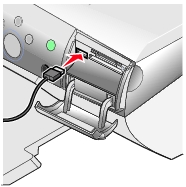
- Læs vejledningen, der fulgte med det digitale kamera, hvis du ønsker yderligere oplysninger om tilslutning og anvendelse.
Bemærk! Kontroller, at det PictBridge-kompatible digitale kamera er indstillet til den korrekte USB-tilstand. Se i dokumentationen til kameraet, hvis du ønsker yderligere oplysninger.
 Udskrivning af en indeksside
Udskrivning af en indeksside Valg af specielle funktioner fra betjeningspanelets menu
Valg af specielle funktioner fra betjeningspanelets menu Justering af Vis udskrift inden udskrivning
Justering af Vis udskrift inden udskrivning Brug af PictBridge-kompatibelt kamera til at styre udskrivning
Brug af PictBridge-kompatibelt kamera til at styre udskrivning